![[2020] Menggunakan IPhone atau IPad dan Aplikasi Game Pad Micro:bit untuk Mengontrol Mobil RC: 23 Langkah [2020] Menggunakan IPhone atau IPad dan Aplikasi Game Pad Micro:bit untuk Mengontrol Mobil RC: 23 Langkah](https://i.howwhatproduce.com/images/001/image-1423-j.webp)
Daftar Isi:
- Langkah 1: Menyalin File Contoh MakeCode
- Langkah 2: Meninjau Aplikasi Mikro:bit IOS
- Langkah 3: Memasangkan Mikro: bit
- Langkah 4: Menekan Tombol
- Langkah 5: Mengetuk Titik LED
- Langkah 6: Memasangkan ke Perangkat
- Langkah 7: Mencari Melalui Bluetooth
- Langkah 8: Periksa Apakah Pemasangan Berhasil
- Langkah 9: Menyiapkan Game Pad
- Langkah 10: Bermain Dengan Game Pad
- Langkah 11: Menghapus Mikro: bit di Aplikasi
- Langkah 12: Menghapus Mikro: bit di Pengaturan Bluetooth
- Langkah 13: Meninjau File Contoh MakeCode
- Langkah 14: Memeriksa Apakah Ekstensi Ditambahkan
- Langkah 15: Saat Mulai
- Langkah 16: Kemudi Fungsi
- Langkah 17: Fungsi Maju
- Langkah 18: Fungsi Mundur
- Langkah 19: Fungsi Berhenti
- Langkah 20: Menetapkan Tindakan ke Tombol A
- Langkah 21: Menetapkan Tindakan ke Tombol B
- Langkah 22: Menetapkan Tindakan ke Tombol C
- Langkah 23: Menetapkan Tindakan ke Tombol D
- Pengarang John Day [email protected].
- Public 2024-01-30 09:53.
- Terakhir diubah 2025-01-23 14:49.
![[2020] Menggunakan IPhone atau IPad dan Aplikasi Game Pad Micro:bit untuk Mengontrol Mobil RC [2020] Menggunakan IPhone atau IPad dan Aplikasi Game Pad Micro:bit untuk Mengontrol Mobil RC](https://i.howwhatproduce.com/images/001/image-1423-1-j.webp)
Pernahkah Anda berpikir untuk menggunakan iPhone atau iPad Anda untuk mengontrol mikro:bit Anda?
Tahukah Anda Micro:bit Educational Foundation menyediakan aplikasi iOS di App store? Cari "micro:bit" di App store dan Anda dapat mengunduh aplikasi secara gratis. Aplikasi ini menggunakan Bluetooth untuk memasangkan perangkat iOS Anda dan mikro: bit dan dapat mentransfer file MakeCode. Terlebih lagi, aplikasi ini memungkinkan iPhone atau iPad Anda menjadi Game Pad untuk mikro:bit Anda!
Terdengar menyenangkan? Bagaimana kita bisa menikmatinya?
Mengapa Anda tidak mencoba proyek ini? Anda dapat mengontrol mobil RC mikro:bit Anda dari jarak jauh dengan aplikasi Game Pad di iPhone atau iPad Anda!
Dalam tutorial ini, kami akan menyajikan cara mengatur aplikasi iOS di iPhone atau iPad Anda, cara memasangkannya dengan mikro:bit Anda, dan cara menggunakan pengontrol Game Pad di aplikasi untuk mengendalikan mobil RC bertenaga mikro:bit. Kami akan memberikan contoh file MakeCode yang siap dimainkan dan tutorialnya. Kami akan memeriksa setiap blok kode dan menganalisis cara kerjanya. Anda juga dapat melihat tutorial ini di YouTube.
Perlengkapan:
Perangkat dan Aplikasi
Anda akan memerlukan perangkat iOS (iPhone atau iPad) dalam proyek ini. Pastikan Anda telah mengunduh aplikasi iOS di App store. Silakan periksa kompatibilitas perangkat Anda dengan aplikasi untuk menggunakan Bluetooth.
- iPhone atau iPad x1
- aplikasi iOS x1
Elektronik
Anda akan membutuhkan mikro:bit dan mobil RC dalam proyek ini.
- mikro: bit x1
- Valenta Off-Roader x1
- Baterai AA 1.5V x4 (untuk mobil)
Valenta Off-Roader adalah mobil RC Off-Road bertenaga mikro:bit. Ini kompatibel dengan Lego Technic dan dilengkapi dengan dua motor roda gigi mikro (x2) di roda belakang dan (x1) servo kemudi built-in berdasarkan mekanisme lengan keseimbangan Roberval. Silakan lihat tutorial untuk merakit mobil. Untuk baterai, sebaiknya gunakan empat (x4) baterai AA 1.5V baru dan sekali pakai.
Langkah 1: Menyalin File Contoh MakeCode


Untuk proyek ini, kami telah menyiapkan file sampel MakeCode (Receiver.hex) sehingga Anda dapat mengunduh. Karena file sampel siap diputar, Anda dapat segera mulai bermain.
Pada langkah ini, Anda dapat mengunduh file sampel ke komputer Anda. Hubungkan komputer Anda dan mikro:bit melalui kabel USB. Seret dan jatuhkan file sampel ke mikro:bit dan gunakan ini sebagai "penerima" mikro:bit.
Setelah Anda menyalin file sampel ke micro:bit, lepaskan dari komputer. Kemudian, pasang mikro:bit pada Valenta Off-Roader dan nyalakan sakelar daya pada papan pengontrol motor.
Langkah 2: Meninjau Aplikasi Mikro:bit IOS
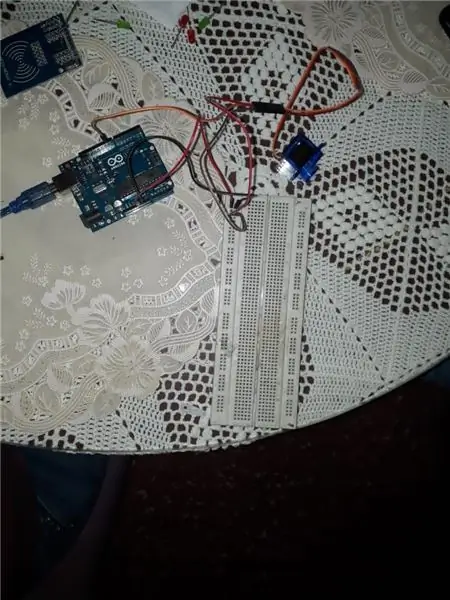
Sudahkah Anda mengunduh aplikasi iOS mikro:bit ke iPhone atau iPad Anda? Buka App store, cari "micro:bit" dan Anda dapat menemukan aplikasi yang disediakan oleh Micro:bit Educational Foundation.
Saat Anda membuka aplikasi, Anda dapat melihat menu teratas!
Ketuk Pilih tombol mikro:bit untuk memasangkan mikro:bit Anda.
Langkah 3: Memasangkan Mikro: bit
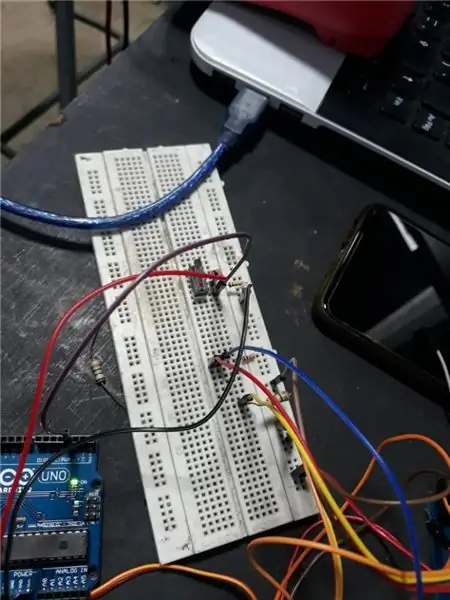
Saat ini, Anda belum memasangkan mikro:bit apa pun ke iPhone atau iPad Anda. Klik Pasangkan tombol kuning mikro:bit.
Langkah 4: Menekan Tombol
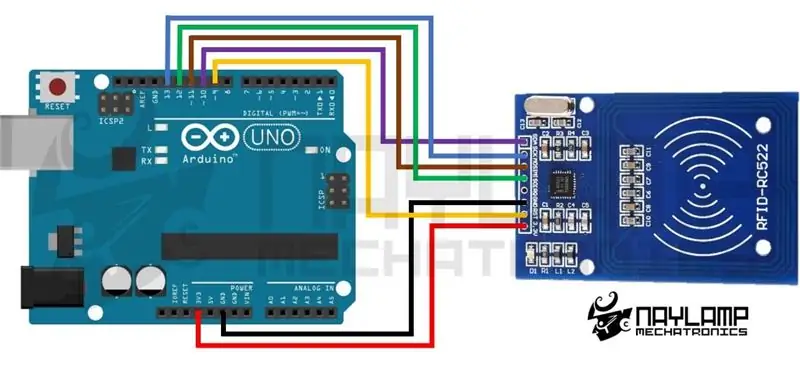
Pada langkah ini, Anda perlu melakukan tindakan berikut secara bersamaan.
- Tahan menekan tombol A dan tombol B
- Tekan dan lepaskan tombol Reset di belakang
Ketika titik-titik LED berkedip sama sekali, klik tombol Next.
Langkah 5: Mengetuk Titik LED

Pada langkah ini, aplikasi ingin mengidentifikasi mikro: bit yang ingin Anda pasangkan. Ketuk setiap titik LED di aplikasi persis seperti yang ditunjukkan pada matriks LED mikro:bit.
Langkah 6: Memasangkan ke Perangkat

Ketika Anda sampai pada langkah ini, klik tombol Next.
Langkah 7: Mencari Melalui Bluetooth

Selama langkah ini, harap tunggu sebentar.
Langkah 8: Periksa Apakah Pemasangan Berhasil

Sudahkah Anda berhasil memasangkan micro:bit ke iPhone atau iPad Anda?
Langkah 9: Menyiapkan Game Pad
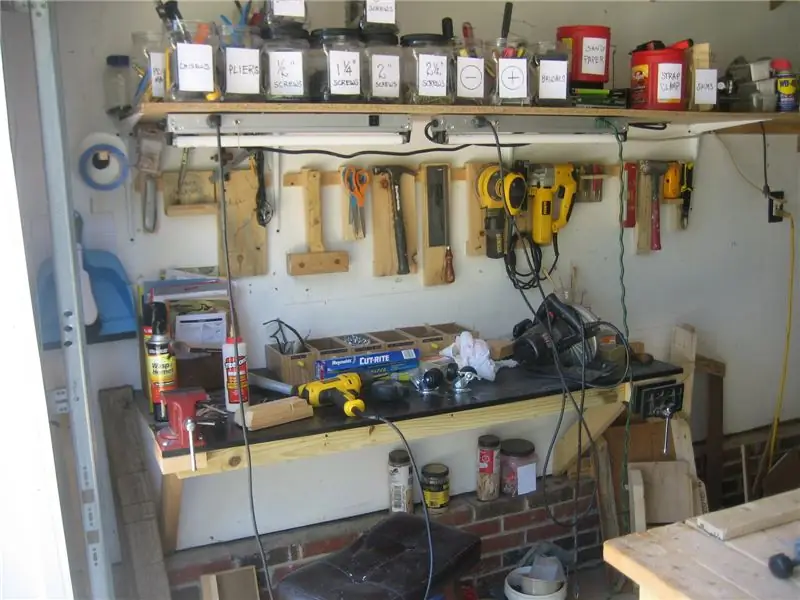
Ayo siapkan pengontrol Game Pad!
Klik tombol Tambah (+) dan pilih Game Pad dalam daftar.
Langkah 10: Bermain Dengan Game Pad

Anda telah memasangkan micro:bit ke iPhone atau iPad Anda. Kontroler Game Pad telah disiapkan sekarang.
Klik tombol Mulai untuk bermain!
Sudahkah Anda mengunduh file sampel MakeCode ke mikro:bit Anda? Kembali ke langkah sebelumnya dan salin file Receiver.hex ke micro:bit dan gunakan ini sebagai "receiver" micro:bit. Ini siap untuk dimainkan dan Anda dapat segera mulai mengendarai mobil! Cobalah tindakan ini dan kuasai jalannya!
- Menekan tombol A -> mobil maju
- Menekan tombol B -> mobil akan mundur
- Menekan tombol C -> mobil berbelok ke kiri
- Menekan tombol D -> mobil berbelok ke kanan
Langkah 11: Menghapus Mikro: bit di Aplikasi

Aplikasi ini memungkinkan Anda untuk mengatur beberapa mikro: bit secara bersamaan.
Jika Anda telah memasangkan terlalu banyak mikro:bit dan jika Anda ingin menghapus salah satunya, buka menu atas dan ketuk tombol Pilih mikro:bit. Anda dapat melihat daftar micro:bit yang telah Anda pasangkan sebelumnya. Ketuk tombol Sampah untuk menghapus mikro:bit.
Langkah 12: Menghapus Mikro: bit di Pengaturan Bluetooth



Kami juga menyarankan Anda untuk membersihkan pengaturan Bluetooth sesekali dengan menghapus mikro:bit yang telah Anda simpan sebelumnya.
Untuk membersihkan micro:bit(s) yang disimpan sebelumnya di pengaturan Bluetooth pada perangkat iOS Anda,
- Buka Pengaturan.
- Buka Bluetooth.
- Ketuk mikro: bit yang ingin Anda hapus.
- Ketuk tombol Lupakan Perangkat Ini.
- Klik tombol OK.
Langkah 13: Meninjau File Contoh MakeCode



Sekarang kita akan memeriksa bagaimana kode blok akan bekerja dalam file contoh MakeCode ini.
Pada langkah sebelumnya, Anda telah mengunduh file sampel MakeCode ke komputer Anda. Hubungkan komputer Anda dan mikro:bit melalui kabel USB. Buka editor MakeCode dan klik tombol Impor. Buka file Receiver.hex yang telah Anda salin ke "receiver" micro:bit.
Langkah 14: Memeriksa Apakah Ekstensi Ditambahkan



Dalam proyek ini, kita perlu menyertakan ekstensi Bluetooth, Perangkat, dan Servos di editor. Klik Ekstensi di bagian bawah menu. Klik setiap ekstensi satu per satu dan tambahkan ke menu.
Ekstensi Bluetooth
Anda harus menggunakan blok layanan pin bluetooth io di ekstensi ini. Blok ini akan memungkinkan kode lain untuk bekerja dengan pin digital dan analog melalui komunikasi Bluetooth.
Ekstensi perangkat
Anda harus menggunakan blok tombol gamepad di ekstensi ini. Blok ini akan memungkinkan Anda menetapkan tindakan untuk setiap tombol Game Pad di aplikasi iOS.
Ekstensi servo
Anda perlu menggunakan rentang servo yang ditetapkan dan blok sudut servo yang ditetapkan dalam ekstensi ini. Blok ini akan memungkinkan servo untuk menentukan rentang rotasi servo, serta mengayunkannya ke sudut yang diinginkan.
Langkah 15: Saat Mulai

di blok awal
Blok ini disebut awalnya sekaligus ketika "receiver" micro:bit in dihidupkan.
Layanan blokir io pin bluetooth akan memungkinkan kode lain bekerja dengan pin digital dan analog melalui komunikasi Bluetooth.
Dari ekstensi Fungsi, seret dan lepas blok kemudi panggilan di dalam blok awal. Ini akan memanggil fungsi steer block dan kemudi mobil terlihat lurus ke depan.
Langkah 16: Kemudi Fungsi

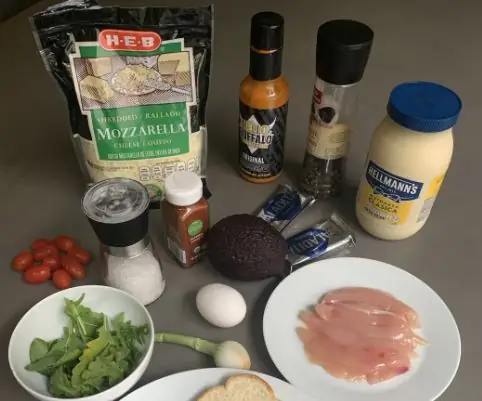
Umumnya, kemudi mobil tidak selalu lurus ke depan karena servo-nya secara default,. Jika Anda melihat mobil dari atas, kemudi mungkin sedikit ke kanan atau ke kiri. Dalam file sampel, kami akan menggunakan fungsi ini untuk mengkalibrasi sudut servo ke posisi tengahnya, sehingga kemudi mobil terlihat lurus ke depan.
Mari kita asumsikan bahwa servo terpasang pada pin P2 pada pengontrol motor. Mari kita konfigurasikan bahwa servo berayun dari 0 hingga 180 derajat dan sudut pusatnya adalah 90 derajat.
blok kemudi fungsi
Di ekstensi Fungsi, buat fungsi baru dan beri nama fungsi steer.
Buat pusat variabel baru di ekstensi Variabel untuk mengatur sudut pusat servo.
Dari ekstensi Servos, drag and drop blok ini seperti mengatur rentang servo P2 dari 0 hingga 180 untuk mengatur rentang rotasi servo dari 0 hingga 180 derajat.
Dari ekstensi Servos, seret dan lepas blok lain seperti setel servo P2 ke tengah.
Lihatlah mobil Anda dari atas. Bagaimana kelihatannya?
- Jika kemudi sedikit ke kiri, setel tengah ke 90-5 untuk mengimbangi -5 derajat ke kanan.
- Jika kemudinya sedikit ke kanan, setel tengah ke 90 + 5 untuk mengimbangi 5 derajat ke kiri.
Langkah 17: Fungsi Maju

Bagaimana kita bisa mengatur arah dan kecepatan untuk motor?
Kami memiliki motor roda gigi mikro M1 di roda belakang kiri dan motor roda gigi mikro lain M2 di roda belakang kanan.
Bagaimana kita bisa mengatur blok dalam fungsi ini untuk membiarkan mobil maju?
fungsi maju blok
Untuk roda belakang kiri M1, kita akan menggunakan P13 untuk arah motor. Dari ekstensi Pin, seret dan lepas blok ini seperti pin tulis digital P13 ke 0 sehingga M1 maju.
Untuk roda belakang kiri M1, kami akan menggunakan P12 untuk kecepatan motor (kecepatan maks = 1023). Dari ekstensi Pin, seret dan lepas blok ini seperti pin tulis analog P12 hingga 1023 sehingga M1 berjalan pada kecepatan maksimalnya.
Untuk roda belakang kanan M2, kita akan menggunakan P15 untuk arah motor. Dari ekstensi Pin, seret dan lepas blok ini seperti pin tulis digital P15 ke 0 sehingga M2 maju.
Untuk roda belakang kanan M2, kami akan menggunakan P14 untuk kecepatan motor (kecepatan maks = 1023). Dari ekstensi Pin, seret dan lepas blok ini seperti pin tulis analog P14 hingga 1023 sehingga M2 berjalan pada kecepatan maksimalnya.
Langkah 18: Fungsi Mundur

Bagaimana kita bisa membiarkan mobil mundur?
Cukup salin semua blok dari fungsi ke depan dan tukar nomor pin yang digunakan untuk arah dan kecepatan.
fungsi blok mundur
Untuk roda belakang kiri M1, kita akan menggunakan P12 untuk arah motor. Dari ekstensi Pin, seret dan lepas blok ini seperti pin tulis digital P12 ke 0 sehingga M1 mundur.
Untuk roda belakang kiri M1, kami akan menggunakan P13 untuk kecepatan motor (kecepatan maks = 1023). Dari ekstensi Pin, seret dan lepas blok ini seperti pin tulis analog P13 hingga 1023 sehingga M1 berjalan pada kecepatan maksimalnya.
Untuk roda belakang kanan M2, kita akan menggunakan P14 untuk arah motor. Dari ekstensi Pin, seret dan lepas blok ini seperti pin tulis digital P14 ke 0 sehingga M2 mundur.
Untuk roda belakang kanan M2, kita akan menggunakan P15 untuk kecepatan motor (kecepatan maks = 1023). Dari ekstensi Pin, seret dan lepas blok ini seperti pin tulis analog P15 hingga 1023 sehingga M2 berjalan pada kecepatan maksimalnya.
Langkah 19: Fungsi Berhenti

Bagaimana kita bisa menghentikan motor?
Cukup salin semua blok dari fungsi ke depan dan atur kecepatan motor ke 0 (tanpa kecepatan).
fungsi berhenti blok
Untuk roda belakang kiri M1, kita akan menggunakan P13 untuk arah motor. Dari ekstensi Pin, seret dan lepas blok ini seperti pin tulis digital P13 ke 0 sehingga M1 maju.
Untuk roda belakang kiri M1, kita akan menggunakan P12 untuk kecepatan motor (tidak ada kecepatan = 0). Dari ekstensi Pin, seret dan lepas blok ini seperti pin tulis analog P12 ke 0 sehingga M1 berhenti.
Untuk roda belakang kanan M2, kita akan menggunakan P15 untuk arah motor. Dari ekstensi Pin, seret dan lepas blok ini seperti pin tulis digital P15 ke 0 sehingga M2 maju.
Untuk roda belakang kanan M2, kita akan menggunakan P14 untuk kecepatan motor (tidak ada kecepatan = 0). Dari ekstensi Pin, seret dan lepas blok ini seperti pin tulis analog P14 ke 0 sehingga M2 berhenti.
Langkah 20: Menetapkan Tindakan ke Tombol A
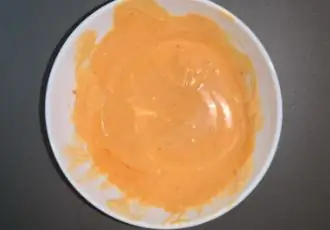

Sekarang, mari kita tentukan tindakan untuk tombol A pada Game Pad di aplikasi iOS.
Bagaimana dengan menekan tombol A membuat mobil maju, dan melepaskan tombol A membuat mobil berhenti?
pada tombol gamepad A down block
Dari ekstensi Perangkat, seret dan lepas tombol gamepad A blok bawah.
Dari ekstensi Fungsi, seret dan lepas blok penerusan panggilan dan letakkan di dalam blok ini.
pada tombol gamepad A up block
Dari ekstensi Perangkat, seret dan lepas tombol gamepad A blok atas.
Dari ekstensi Fungsi, seret dan lepas blok penghentian panggilan dan letakkan di dalam blok ini.
Langkah 21: Menetapkan Tindakan ke Tombol B

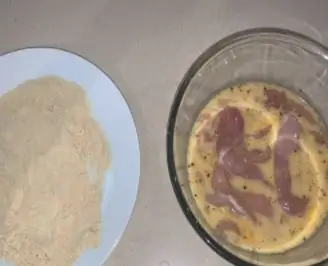
Sekarang, mari kita tentukan tindakan untuk tombol B pada Game Pad di aplikasi iOS.
Bagaimana kalau menekan tombol B membuat mobil mundur, dan melepaskan tombol B membuat mobil berhenti?
pada tombol gamepad B blok bawah
Dari ekstensi Perangkat, seret dan lepas pada tombol gamepad B blok bawah.
Dari ekstensi Fungsi, seret dan lepas blok panggilan ke belakang dan letakkan di dalam blok ini.
pada tombol gamepad B blok atas
Dari ekstensi Perangkat, seret dan lepas pada tombol gamepad B blok atas.
Dari ekstensi Fungsi, seret dan lepas blok penghentian panggilan dan letakkan di dalam blok ini.
Langkah 22: Menetapkan Tindakan ke Tombol C

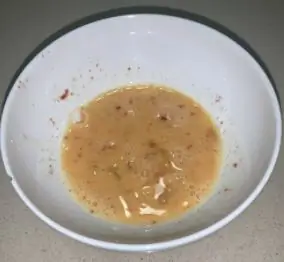
Sekarang, mari kita tentukan tindakan untuk tombol C pada Game Pad di aplikasi iOS.
Bagaimana dengan menekan tombol C membiarkan mobil berbelok ke kiri, dan melepaskan tombol C membuat mobil berhenti?
Mari kita asumsikan bahwa servo terpasang pada pin P2 pada pengontrol motor.
pada tombol gamepad C blok bawah
Dari ekstensi Perangkat, seret dan lepas pada tombol gamepad C blok bawah.
Dari ekstensi Servos, drag and drop blok ini dan atur seperti mengatur sudut servo P2 ke tengah + 10, sehingga kemudi berputar +10 derajat ke kiri dari posisi tengahnya.
Dari ekstensi Fungsi, seret dan lepas blok penerusan panggilan dan letakkan di dalam blok ini.
pada tombol gamepad C blok atas
Dari ekstensi Perangkat, seret dan lepas pada tombol gamepad C blok atas.
Dari ekstensi Fungsi, seret dan lepas panggilan kemudi dan hentikan panggilan dan letakkan di dalam blok ini. Mobil akan melihat lurus ke depan dan berhenti.
Langkah 23: Menetapkan Tindakan ke Tombol D
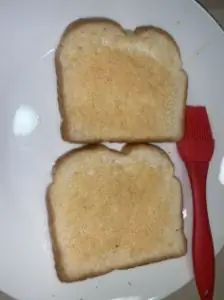
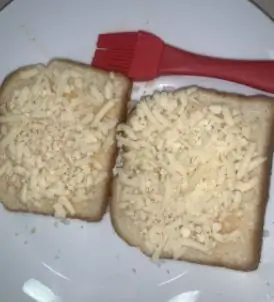
Sekarang, mari kita tentukan tindakan untuk tombol D pada Game Pad di aplikasi iOS.
Bagaimana dengan menekan tombol D membiarkan mobil berbelok ke kanan, dan melepaskan tombol D memungkinkan mobil berhenti?
Mari kita asumsikan bahwa servo terpasang pada pin P2 pada pengontrol motor.
pada tombol gamepad D blok bawah
Dari ekstensi Perangkat, seret dan lepas pada tombol gamepad D blok bawah.
Dari ekstensi Servos, drag and drop blok ini dan atur seperti mengatur sudut servo P2 ke tengah - 10, sehingga kemudi berputar -10 derajat ke kanan dari posisi tengahnya.
Dari ekstensi Fungsi, seret dan lepas blok penerusan panggilan dan letakkan di dalam blok ini.
pada tombol gamepad D blok atas
Dari ekstensi Perangkat, seret dan lepas pada tombol gamepad D blok atas.
Dari ekstensi Fungsi, seret dan lepas panggilan kemudi dan hentikan panggilan dan letakkan di dalam blok ini. Mobil akan melihat lurus ke depan dan berhenti.
Direkomendasikan:
Mengontrol Led Melalui Aplikasi Blynk Menggunakan Nodemcu Melalui Internet: 5 Langkah

Mengontrol Led Melalui Aplikasi Blynk Menggunakan Nodemcu Melalui Internet: Halo Semua Hari Ini Kami Akan Menunjukkan Kepada Anda Bagaimana Anda Dapat Mengontrol LED Menggunakan Smartphone Melalui Internet
[2020] Menggunakan Dua (x2) Mikro:bit untuk Mengontrol Mobil RC: 6 Langkah (dengan Gambar)
![[2020] Menggunakan Dua (x2) Mikro:bit untuk Mengontrol Mobil RC: 6 Langkah (dengan Gambar) [2020] Menggunakan Dua (x2) Mikro:bit untuk Mengontrol Mobil RC: 6 Langkah (dengan Gambar)](https://i.howwhatproduce.com/images/001/image-1129-j.webp)
[2020] Menggunakan Dua (x2) Mikro:bit untuk Mengontrol Mobil RC: Jika Anda memiliki dua (x2) mikro:bit, pernahkah Anda berpikir untuk menggunakannya untuk mengendalikan mobil RC dari jarak jauh? Anda dapat mengontrol mobil RC dengan menggunakan satu mikro:bit sebagai pemancar dan satu lagi sebagai penerima. Saat Anda menggunakan editor MakeCode untuk mengkode mikro:b
Mengontrol LED Menggunakan Modul WiFi NodeMCU dan Aplikasi Blynk: 7 Langkah

Mengontrol LED Menggunakan Modul WiFi NodeMCU dan Aplikasi Blynk: Instruksi ini akan menunjukkan kepada Anda cara mengontrol LED menggunakan modul WiFi NodeMCU ESP8266 melalui aplikasi smartphone Blynk. Jika Anda seorang pemula, baca terus. Jika Anda lebih berpengalaman, Anda mungkin tertarik untuk melompat ke akhir, di mana saya berbicara tentang t
Gunakan Cortana dan Arduino untuk Mengontrol RGB Led atau Ledstrips Dengan Suara Anda!: 4 Langkah (dengan Gambar)

Gunakan Cortana dan Arduino untuk Mengontrol RGB Led atau Ledstrips Dengan Suara Anda!: Dalam instruksi ini saya akan menunjukkan kepada Anda bagaimana Anda dapat mengontrol led RGB atau strip led dengan suara Anda. Ini dilakukan oleh aplikasi CoRGB yang tersedia secara gratis di toko aplikasi windows. Aplikasi ini adalah bagian dari proyek CortanaRoom saya. Ketika Anda selesai dengan
8 Kontrol Relay Dengan NodeMCU dan Penerima IR Menggunakan WiFi dan IR Remote dan Aplikasi Android: 5 Langkah (dengan Gambar)

8 Kontrol Relay Dengan NodeMCU dan Penerima IR Menggunakan WiFi dan IR Remote dan Aplikasi Android: Mengontrol 8 sakelar relai menggunakan nodemcu dan penerima ir melalui wifi dan ir remote dan aplikasi android.Remote ir bekerja terlepas dari koneksi wifi.INI VERSI TERBARU KLIK DI SINI
